AutoCAD2014简体中文版的安装方法
- 时间:2020-07-22 09:51
- 来源:下载吧
- 编辑:longnian
AutoCAD2014简体中文版是国际上非常流行的cad设计软件,该软件体积小巧、功能十分齐全,无论是建模还是绘图,该软件都可以为用户提供最佳的创作方案,用户使用起来也更加方便、快捷。这款软件的正版,不管是在安装上、下载上还是在插件上,使用起来都是比较麻烦的,而这款精简版的软件将一些不常用的插件、小功能进行了具体处理,极大的节约了安装该软件的时间。由于很多小伙伴不知道怎么安装这款软件,所以接下来小编就给大家详细介绍一下AutoCAD2014简体中文版的具体安装方法,有需要的朋友可以看一看。
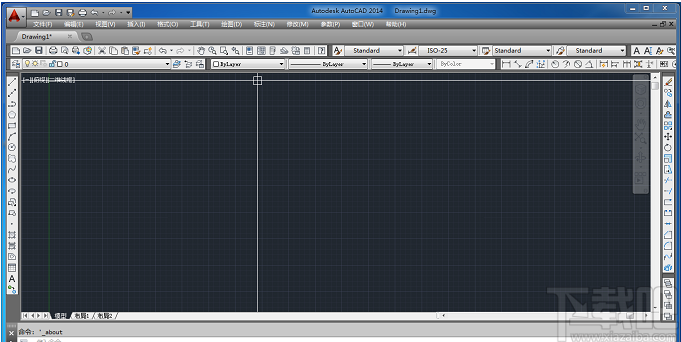
方法步骤
1.首先使用“百度网盘客户端”下载CAD_2014精简版在电脑磁盘中,并对其解压,如下图所示。
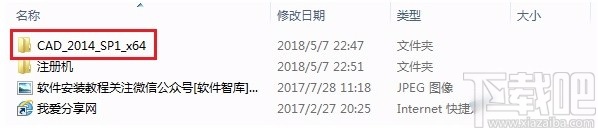
2.接着打开CAD_2014_SP1_x64文件夹,我们在文件夹中找到Setup.exe程序,用鼠标右击该程序,并在出现的下拉框中点击“以管理员身份运行”。
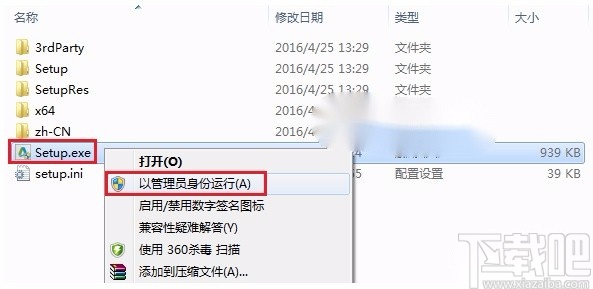
3.紧接着进入到软件初始化界面,初始化需要一点时间,请大家耐心等待,在初始化过程中,我们可以查看到初始化的进度情况。
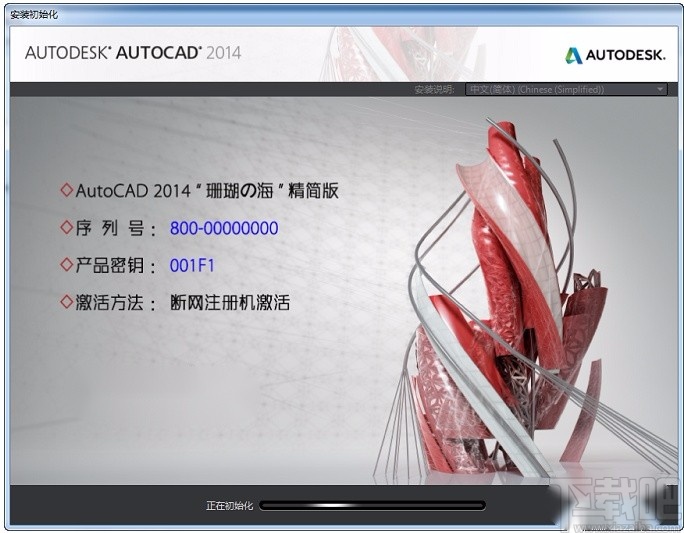
4.初始化完成后,界面右下角会出现一个“安装”按钮,我们点击该按钮就可以开始进行软件的安装操作。
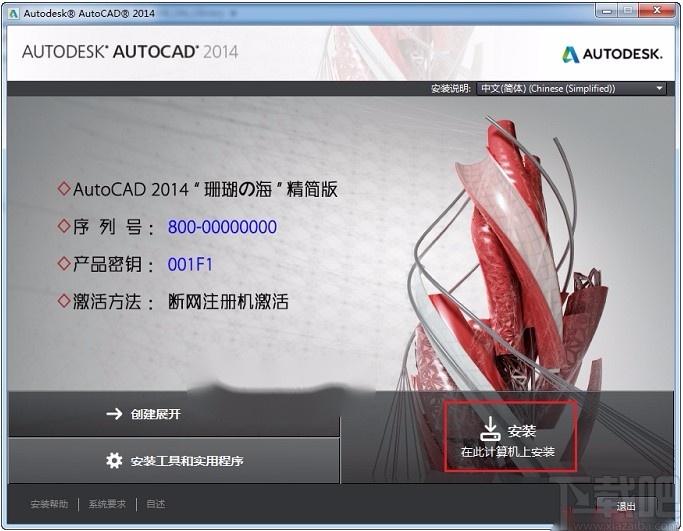
5.接着在界面左上方找到“单机”选项,我们点击该选项使其前面的小圆圈变白;再点击其下方的“我有我的产品信息”选项,并在序列号文本框中输入“800-00000000”,同时在产品秘钥文本框中输入001F1,之后再点击界面右下角的“下一步”按钮。
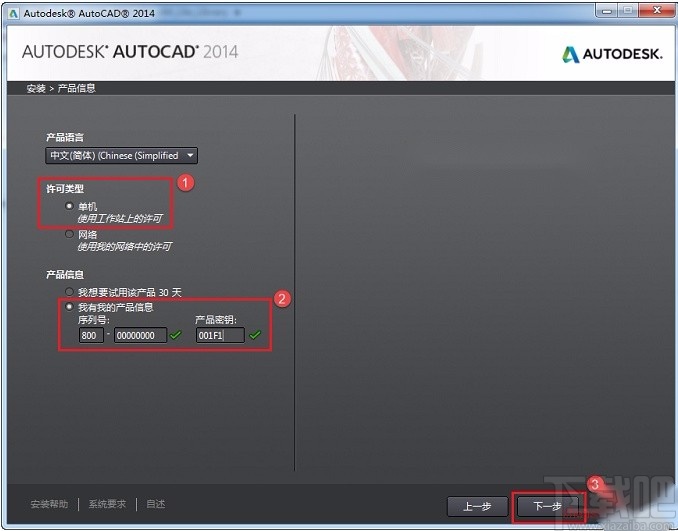
6.然后进入到安装路径设置页面,我们在页面下方找到“浏览”按钮并点击,可以进入到文件保存路径选择页面设置软件的安装位置;之后再回到安装路径设置页面,在页面右下角的找到“安装”按钮并点击即可。
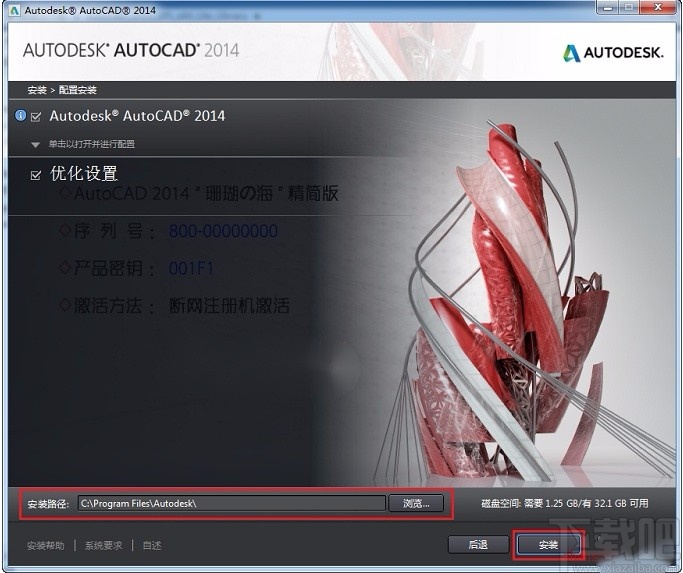
7.接下来软件就会开始安装了,在安装过程中,我们可以在界面底部查看到安装的整体进度。
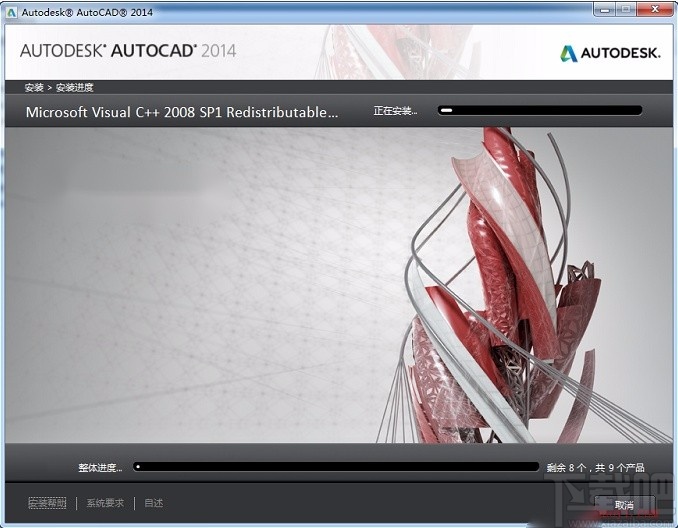
8.软件安装需要一些时间,安装结束后,界面右下角会出现一个“完成”按钮,我们点击该按钮就可以完成该软件的安装任务。
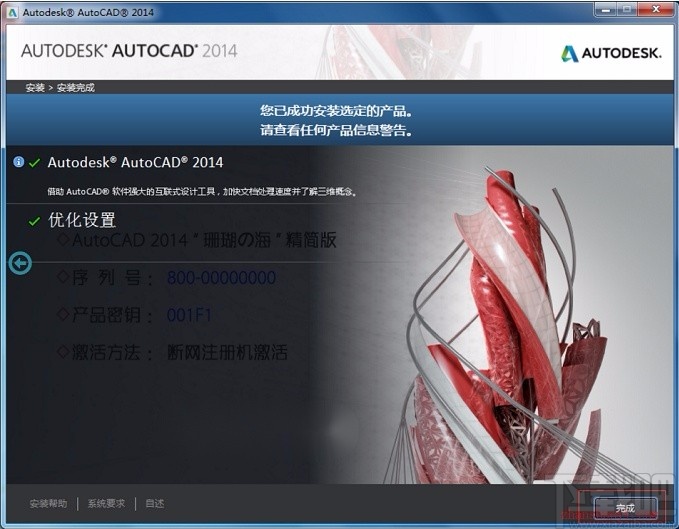
9.最后返回到桌面上,我们在桌面上找到该软件的快捷图标,可以双击该图标将软件打开;也可以右击该图标,并在出现的下拉框中选择“以管理员身份运行”即可将软件打开。
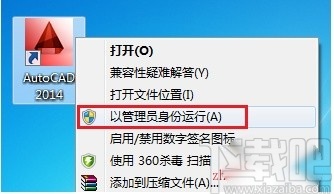
以上就是小编给大家整理的AutoCAD2014简体中文版的具体安装方法,方法简单易懂,有需要的朋友可以看一看,希望这篇教程对大家有所帮助。
最近更新
-
 淘宝怎么用微信支付
淘宝怎么用微信支付
淘宝微信支付怎么开通?9月5日淘宝公示与微信
- 2 手机上怎么查法定退休时间 09-13
- 3 怎么查自己的法定退休年龄 09-13
- 4 小红书宠物小伙伴怎么挖宝 09-04
- 5 小红书AI宠物怎么养 09-04
- 6 网易云音乐补偿7天会员怎么领 08-21
人气排行
-
 易剪辑给视频添加马赛克的方法
易剪辑给视频添加马赛克的方法
易剪辑是一款功能强大的视频编辑软件,该软件体积小巧,但是给用
-
 爱拍电脑端调整视频播放速度的方法
爱拍电脑端调整视频播放速度的方法
爱拍电脑端是一款功能齐全的视频编辑软件,该软件界面直观漂亮,
-
 snapgene下载安装方法
snapgene下载安装方法
snapgene是一款非常好用的分子生物学模拟软件,通过该软件我们可
-
 ae2020导出视频的方法
ae2020导出视频的方法
ae这款软件的全称是AfterEffects,是一款世界著名的拥有影像合成
-
 mouse rate checker下载安装方法
mouse rate checker下载安装方法
mouseratechecker是一款检测鼠标DPI和扫描率综合性能的软件,可以
-
 packet tracer汉化操作方法
packet tracer汉化操作方法
CiscoPacketTracer是一款思科模拟器,它是一款非常著名的图形界面
-
 manycam下载使用方法
manycam下载使用方法
manycam是一款非常实用且功能强大的摄像头美化分割软件,它拥有非
-
 ms8.0下载安装的方法
ms8.0下载安装的方法
MaterialsStudio8.0是一款功能强大的材料模拟软件,模拟的内容包
-
 blender设置中文的方法
blender设置中文的方法
blender是一款开源的跨平台全能三维动画制作软件,该软件功能十分
-
 blender复制物体的方法
blender复制物体的方法
blender是一款高效实用的跨平台全能三维动画制作软件,该软件不仅

